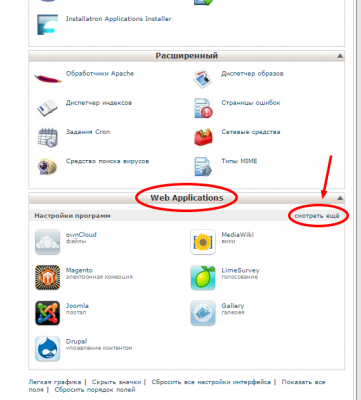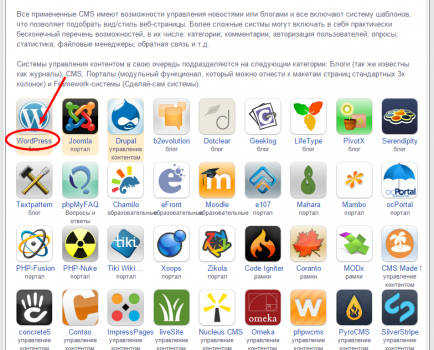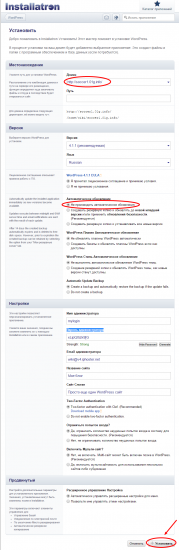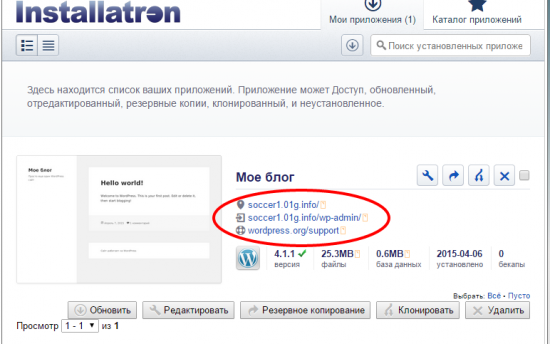Wordpress: как установить на хостинг в пару кликов: различия между версиями
Материал из Wiki - Iphoster - the best ever hosting and support. 2005 - 2024
Admin iph (обсуждение | вклад) (Новая страница: «=== Wordpress: как установить на хостинг в пару кликов за 1 минуту === '''Установка в несколько кл...») |
Admin iph (обсуждение | вклад) |
||
| Строка 3: | Строка 3: | ||
'''Установка в несколько кликов происходит через плагин CPanel --> Installatron (WebApplications)'''<br /> <br /> | '''Установка в несколько кликов происходит через плагин CPanel --> Installatron (WebApplications)'''<br /> <br /> | ||
| − | |||
| − | |||
'''1) Заходим в Cpanel --> WebApplications --> "смотреть еще" --> Выбираем Wordpress --> Нажимаем "УСТАНОВИТЬ ЭТО ПРИЛОЖЕНИЕ"''' <br /> | '''1) Заходим в Cpanel --> WebApplications --> "смотреть еще" --> Выбираем Wordpress --> Нажимаем "УСТАНОВИТЬ ЭТО ПРИЛОЖЕНИЕ"''' <br /> | ||
| − | [[Файл:Wp1-install.png | | + | [[Файл:Wp1-install.png | 600x400px]] <br /><br /> |
[[Файл:Wp2-install.png | 550x350px]]<br /> | [[Файл:Wp2-install.png | 550x350px]]<br /> | ||
| Строка 26: | Строка 24: | ||
| − | [[Файл:Wp3-install.png | | + | [[Файл:Wp3-install.png | 700x550px]]<br /> |
Версия 21:31, 6 апреля 2015
Wordpress: как установить на хостинг в пару кликов за 1 минуту
Установка в несколько кликов происходит через плагин CPanel --> Installatron (WebApplications)
1) Заходим в Cpanel --> WebApplications --> "смотреть еще" --> Выбираем Wordpress --> Нажимаем "УСТАНОВИТЬ ЭТО ПРИЛОЖЕНИЕ"
2) Заполняем форму установки:
Домен - внимательно выбираем домен на который следует сделать установку. Путь - оставлям пустым. Программа автоматически определит корректный путь. Версия - выбираем последнюю версию Язык - Русский или Английский Автоматическое обновление - Не производить автоматические обновления. Имя администратора и Пароль администратора - указываем свои.
3) Дожидаемся завершения установки Wordpress: